※Windowsは、[ヘルプ]メニュー → [バージョン情報]で確認できます。
※MacOSXは、[CLIP STUDIO PAINT]メニュー → [バージョン情報]で確認できます。
■グレード
DEBUT( ) comico( ) PRO( ○ ) EX( )
■OS
Windows XP( ) Windows Vista( ) Windows 7 ( ○ )
Windows 8( ) Windows 8.1( ) Windows 10( )
MacOS X 10.5( ) MacOS X 10.6( ) MacOS X 10.7( )
MacOS X 10.8( ) MacOS X 10.9( ) MacOS X 10.10( )
MacOS X 10.11( ) mac OS 10.12( ) その他( )
■ペンタブレット
Intuos Pro( ) Intuos Comic( ) Intuos( )
Intuos4( ) Intuos5( ) Cintiq( ) Bamboo Fun( )
Bamboo Comic( ) XP-Pen( ) Mousepad Tablet( ) その他( Bamboo Dock )
■ペンタブレット
モデル名(型番):Wacom Bamboo Dock
ドライバのバージョン:5.2.5-3
です。よろしくお願いします。









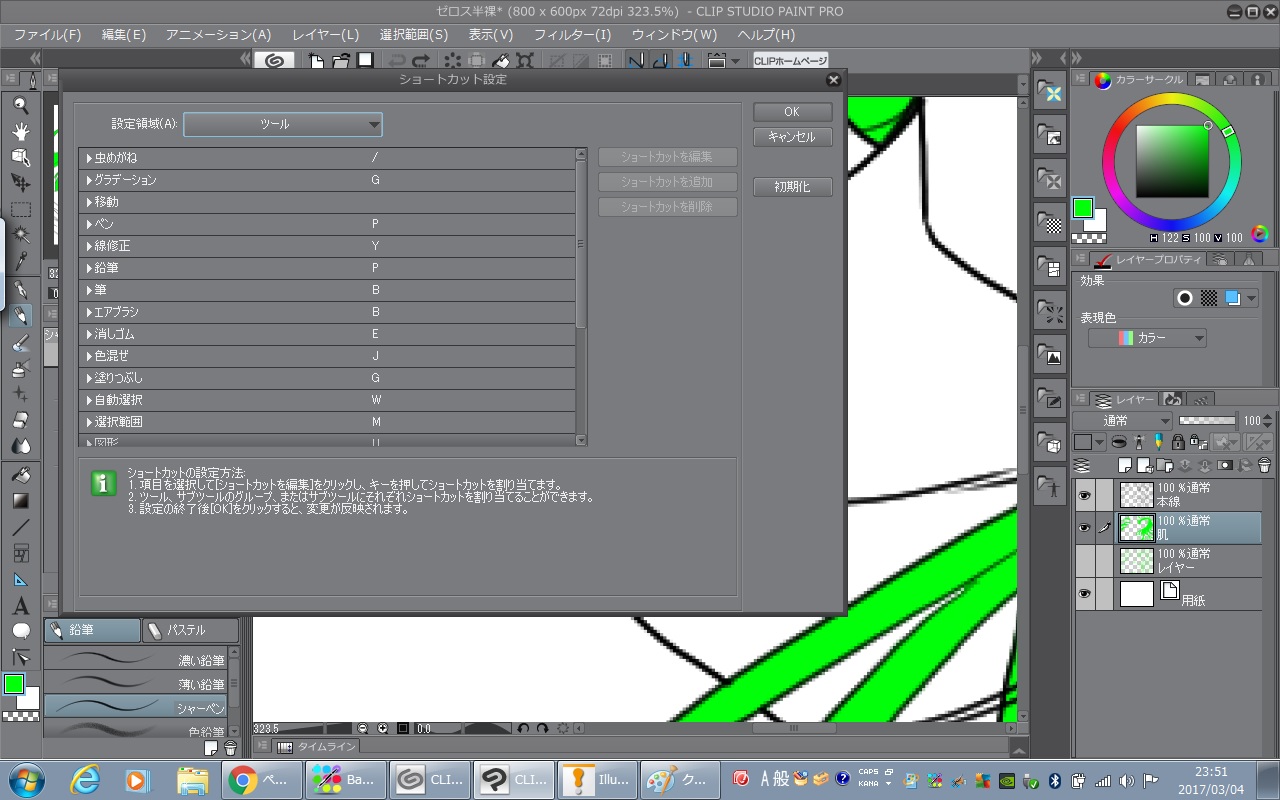
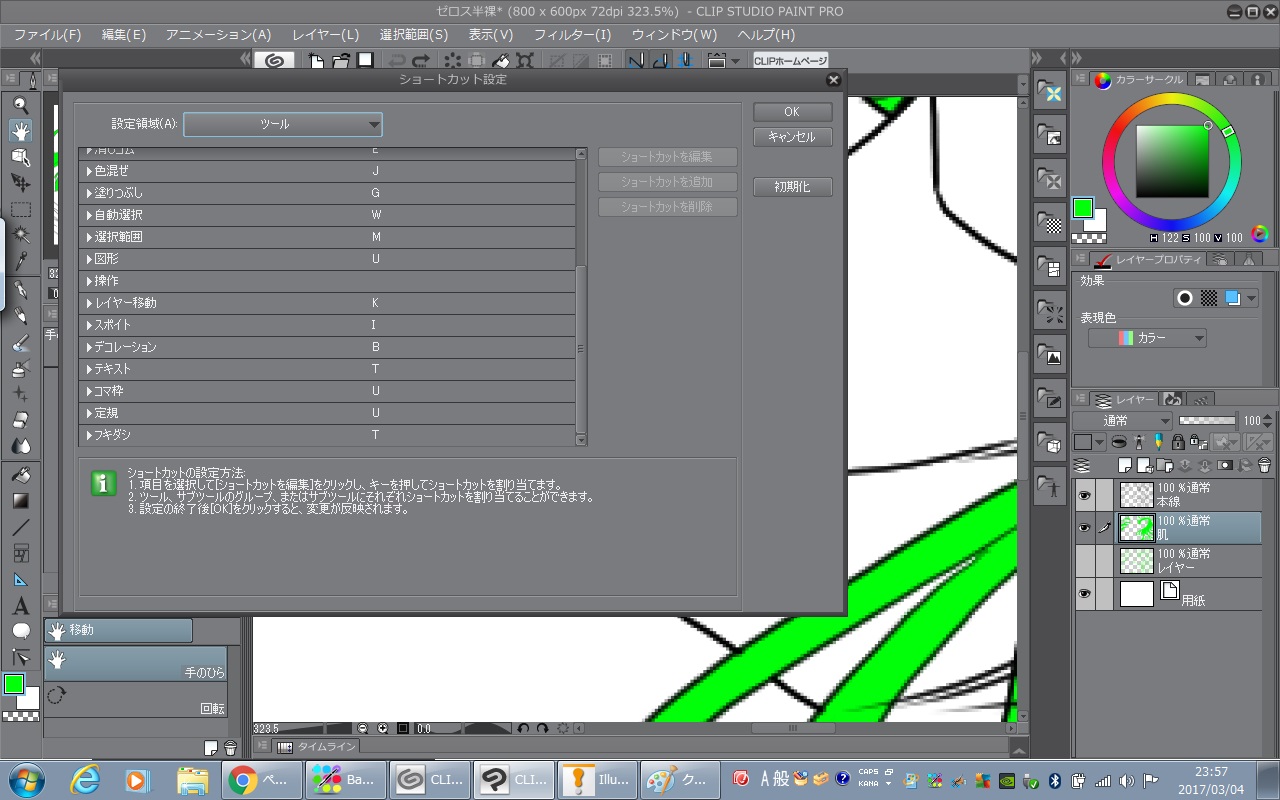
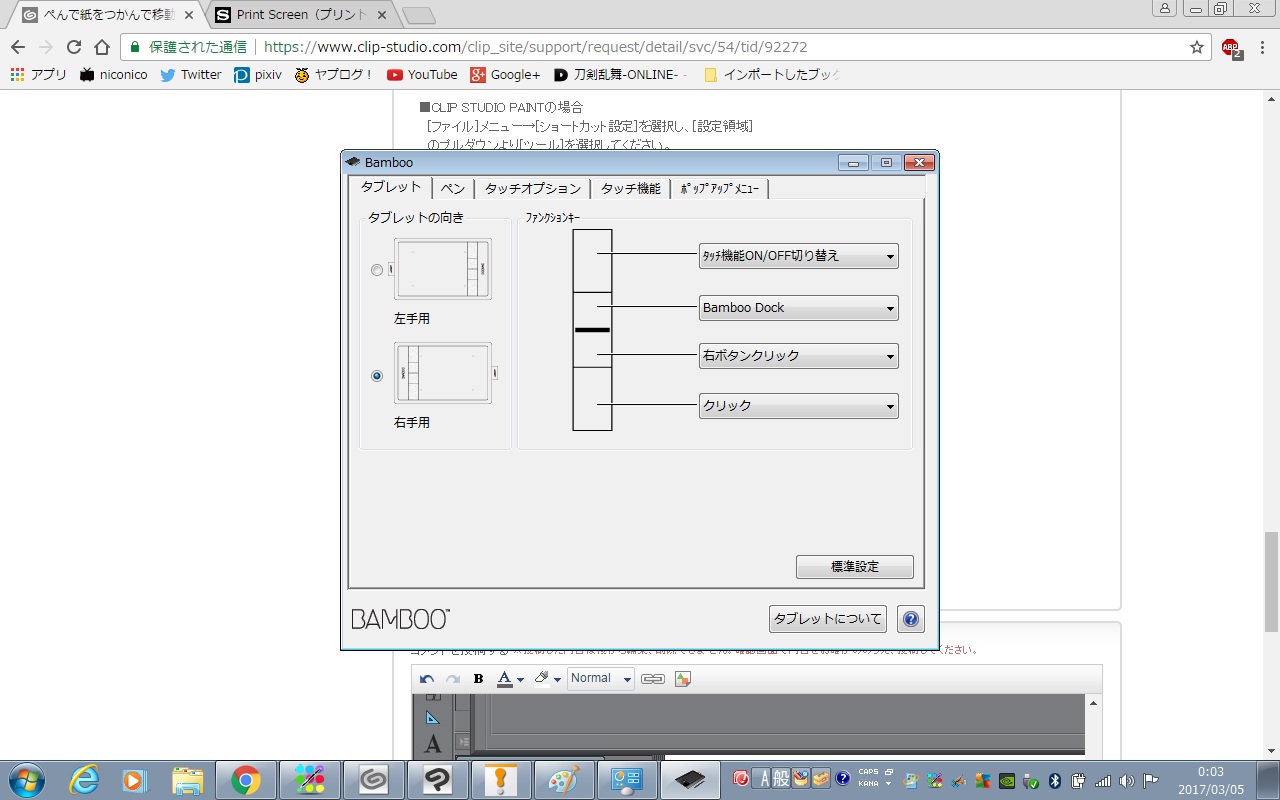
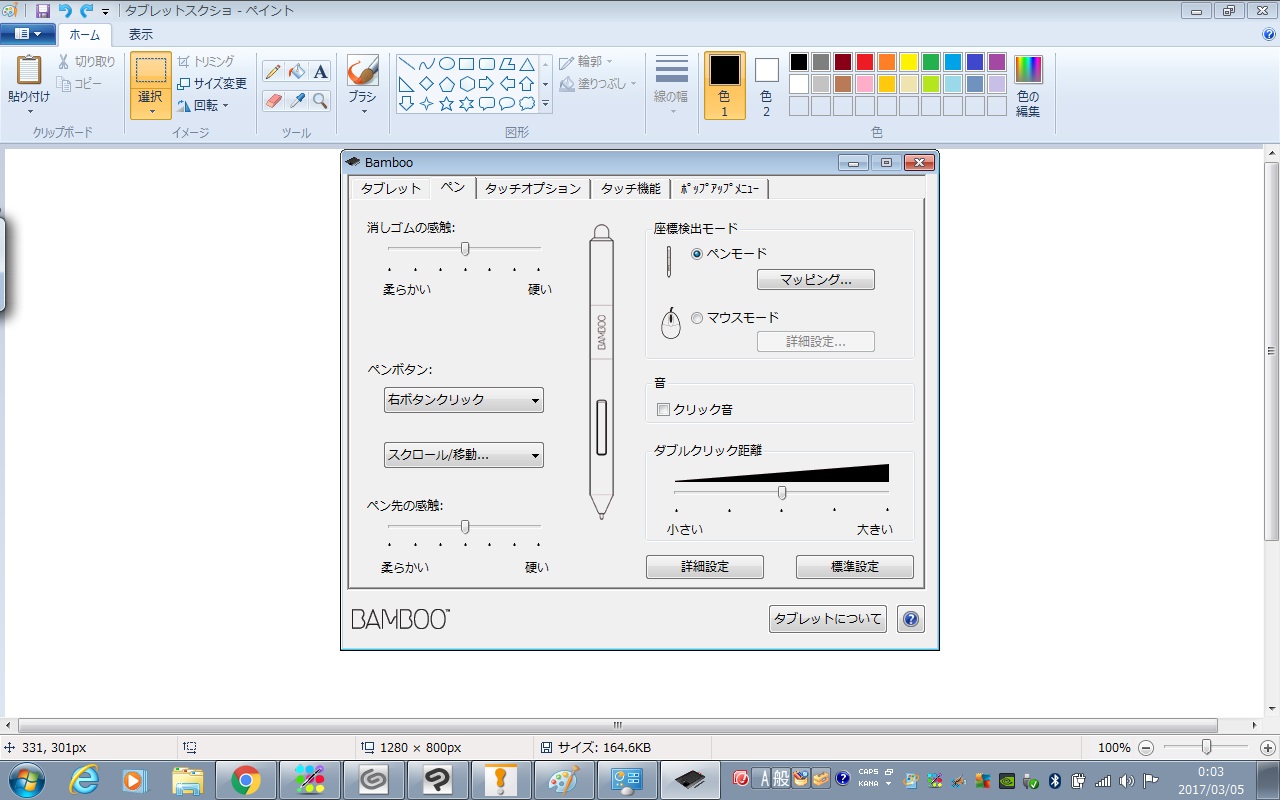
いただけますでしょうか。
------------------------------------------------------------
■バージョン:
※Windowsは、[ヘルプ]メニュー → [バージョン情報]で確認できます。
※MacOSXは、[CLIP STUDIO PAINT]メニュー → [バージョン情報]で確認できます。
■グレード
DEBUT( ) comico( ) PRO( ) EX( )
■OS
Windows XP( ) Windows Vista( ) Windows 7 ( )
Windows 8( ) Windows 8.1( ) Windows 10( )
MacOS X 10.5( ) MacOS X 10.6( ) MacOS X 10.7( )
MacOS X 10.8( ) MacOS X 10.9( ) MacOS X 10.10( )
MacOS X 10.11( ) mac OS 10.12( ) その他( )
■ペンタブレット
Intuos Pro( ) Intuos Comic( ) Intuos( )
Intuos4( ) Intuos5( ) Cintiq( ) Bamboo Fun( )
Bamboo Comic( ) XP-Pen( ) Mousepad Tablet( ) その他( )
■ペンタブレット
モデル名(型番):
ドライバのバージョン:
------------------------------------------------------------
よろしくお願いいたします。